
Cleaning Suite Professional破解版
版本:v4.000 大小:10.6 MB
类别:系统相关 时间:2023-09-01
立即下载
版本:v4.000 大小:10.6 MB
类别:系统相关 时间:2023-09-01
立即下载Cleaning Suite Professional是一款非常好用的系统清理套件,里面一共有6种工具来分析你的系统并启用深度清洗操作,包括开机启动项清理、软件卸载、磁盘清理、注册表清理、清空回收站和内存清理,你们可以根据自己的需求选择合适的工具。该软件有着简单直观的操作界面,体积小巧,操作也简单,只需要简单的几个步骤就能帮助你快速清理系统下的无用文件与垃圾数据,能够让你的计算机跟新的一样,运行速度更快速,使用不会受到任何限制。想要卸载软件,就点击界面中的软件卸载工具,就能自由卸载你计算机中任何不想要的程序了,很方便,而且不会有任何的卸载残留哦,即使是顽固型程序也不用担心。想要快速释放电脑内存空间,那就点击内存清理工具,可以很好得释放一些空间出来,确保计算机可以流畅的运行,cpu跑满也不用担心了。使用该软件,你可以从所有流行的Internet浏览器中删除临时文件,清除浏览器历史记录、缓存和cookie,并防止已安装的应用程序和工具在系统启动时自动启动,可以说是非常强大的工具,有需要的朋友快来本站下载吧!
PS:本站为你们提供的是“Cleaning Suite Professional破解版”,安装包内置破解补丁,复制并且替换到安装目录下即可轻松激活程序,具体教程可以参考下文。
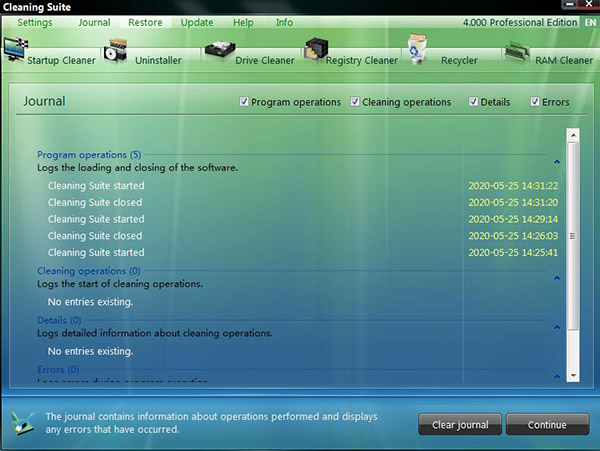
1、有六个工具来分析您的系统并启用深度清洗操作。
2、您可以从所有流行的Internet浏览器中删除临时文件,清除浏览器历史记录,缓存和cookie,并防止已安装的应用程序和工具在系统启动时自动启动。
3、清洁套件还可以有针对性地优化Windows注册表。
4、Windows软件会非常仔细地进行处理,以确保即使在清洁过程之后也可以不受限制地使用计算机。
5、Cleaning Suite为Windows回收站提供了高级功能。
6、还原中心可以随时撤消软件的某些操作。
7、详细的日志提供有关整个清洁历史的信息。
1、简单直观的操作界面,简单几步帮助您快速清理系统下的无用文件与垃圾数据。
2、启动项管理,可以快速的清除无用的自动启动项,从而加快计算机的开机速度。
3、软件卸载,可以快速的清理不需要的软件程序。
4、磁盘清理,支持清理磁盘下的无用数据、缓存数据、垃圾数据。
5、数据备份与恢复,可以帮助您快速备份或恢复数据。
1、在本站下载压缩包后解压文件,双击打开csuite.exe应用程序,进入安装向导;

2、默认为英文语言,点击“OK”;
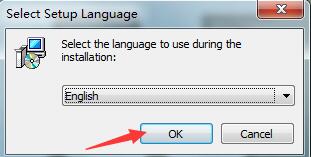
3、进入安装向导后直接点击“Next”;
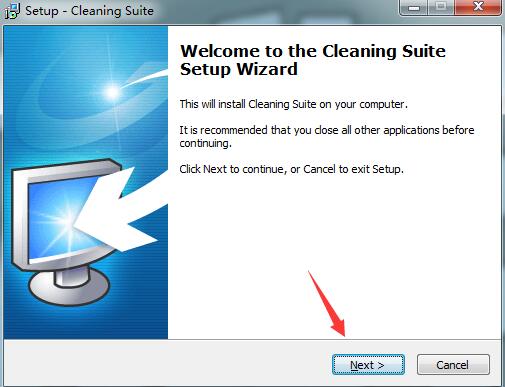
4、选择“I accept…”,然后点击“Next”;
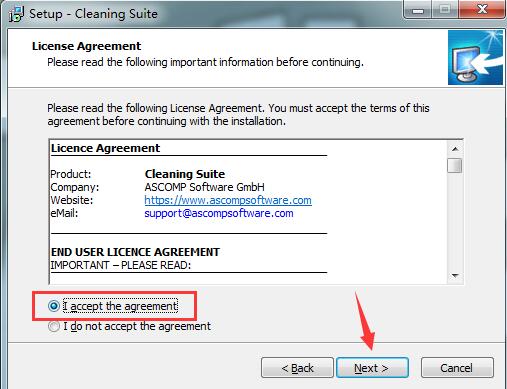
5、可自定义选择安装位置路径,选择完成点击“Next”;
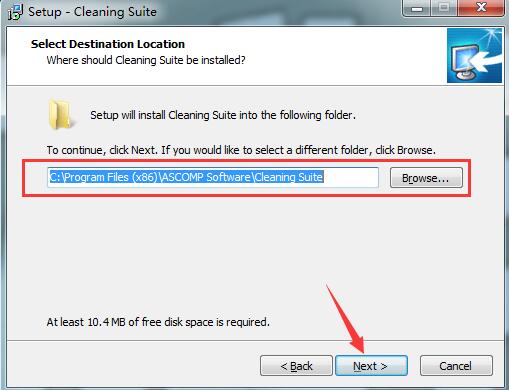
6、可自定义选择创建快捷键位置,选择完成继续点击“Next”;
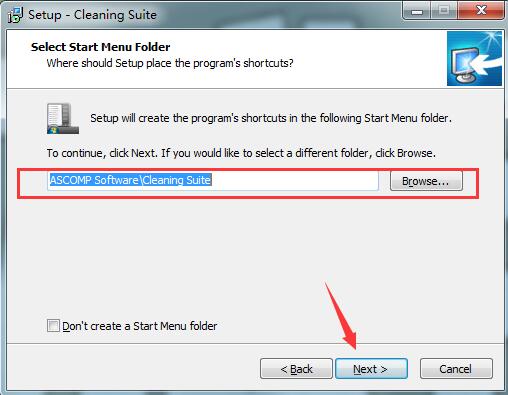
7、继续点击“Next”;
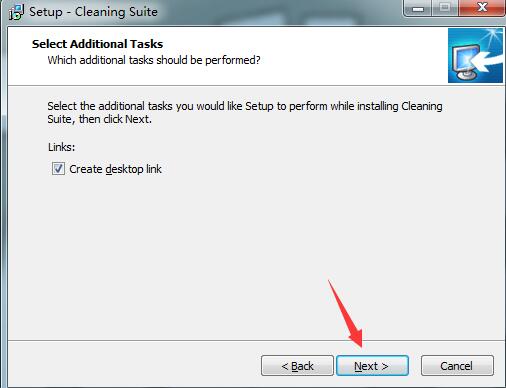
8、最后可点击“Install”开始安装此软件了;
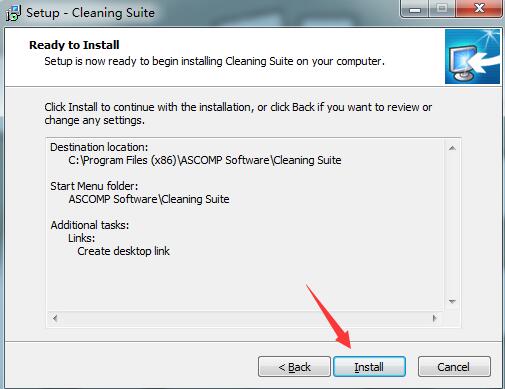
9、安装完成即可点击“Finish”,进入软件界面后关闭软件;
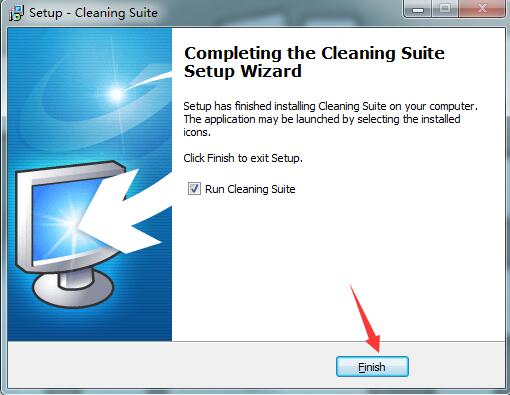
10、双击打开Crack文件夹,将破解补丁文件csuite.exe应用程序复制到软件安装目录,默认路径为C:Program Files (x86)ASCOMP SoftwareCleaning Suite,此时弹出目标包含同名文件的提示,选择【复制和替换】即可完成破解。
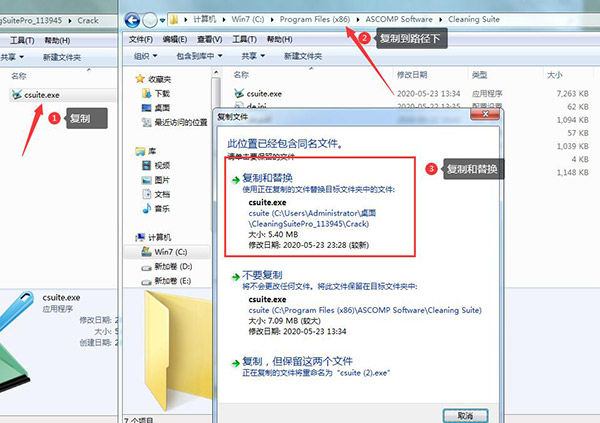
11、最后重新双击打开快捷键即可进入该软件。
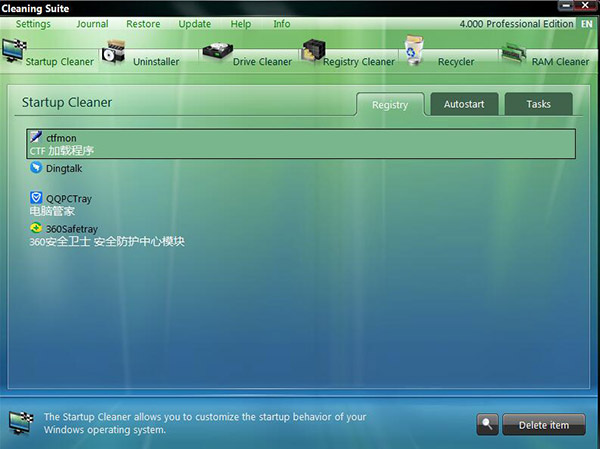
1、设置
“设置”菜单允许您设置程序设置。 软件将它们分为两个区域:
– 常规:设置常规程序设置。
– 文件过滤器:设置驱动器清洁器的文件过滤器。
– 要在区域之间切换,请使用选项卡。
2、创建备份
默认情况下,将创建以下已删除项目的备份:
– 注册表项。
– 注册表值。
快捷方式/链接这些项目可以在以下程序区域中删除:
– 启动清理程序。
– 卸载程序。
– 驱动器清理程序。
– 注册表清理程序。
– 备份使您可以撤消上述程序区域中的删除和清理。 因此,建议您保持启用“创建备份”选项。
3、将文件移到回收站
如果需要,清洁套件可以将在驱动器清洁器中选择要删除的所有文件移动到回收站,以实现在紧急情况下仍需要的文件的简单还原。建议您保持启用“将文件移动到回收站”选项,否则可以使用Windows板载文件删除文件,并且在大多数情况下无法恢复。
– 重要说明:在每个删除和清理过程之前,请检查提供了哪些文件进行删除。
4、高级启动信息
默认情况下,启动清理程序在启动项的程序图标旁边显示其名称和程序文件说明。要查看其他信息,例如每个启动项的位置和目标文件,请启用“高级启动信息”选项。
5、文件过滤器
确定驱动器清理器忽略哪些文件。
6、将文件添加到列表
将一个或多个文件添加到过滤器列表。通过Windows已知的打开对话框进行选择。
v4.000
1、驱动器清洁器:Microsoft Edge铬。
2、驱动器清洁器:Google Chrome。
3、驱动器清理器:Microsoft Edge已更新。
4、驱动器清除程序:Mozilla Firefox更新。
5、注册表清理器:针对64位操作系统进行了优化。
6、多国语言支持。
7、程序界面优化。

灵猫视频app破解版27.3 MBv2.0.1
下载
久久直播app60.67MBv5.6.2
下载
银河历险记2破解版111.64MBv2.33.0
下载
漫书迷手机版8.43MBv1.2.8
下载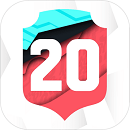
PACYBITS FUT 20(足球俱乐部20)破解版63.35MBv1.0.13
下载
绅士漫画app破解版11.9MBv1.2
下载
卡路里直播app破解版74.5MBv4.0
下载
喃喃直播app破解版76.3 MBv1.4.4.2
下载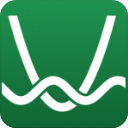
Desmos最新版6.36Mv7.30.0.0
下载
天影无限元宝破解版12.2MBv5.0.0
下载
海鱼小说纯净版41.4MBv1.4.06
下载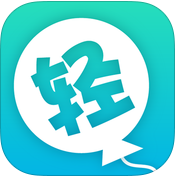
轻漫画免费版22.60 MBv5.01.00
下载
乐乐游戏11.21MBv2.1.6.1
下载
甜心直播污版107.6MBv14.3.10
下载
金豆影视安卓版17.17 MBv3.0
下载